1,效果展示
声明:二维码会让图片违规,我处理了一下,大家看看效果
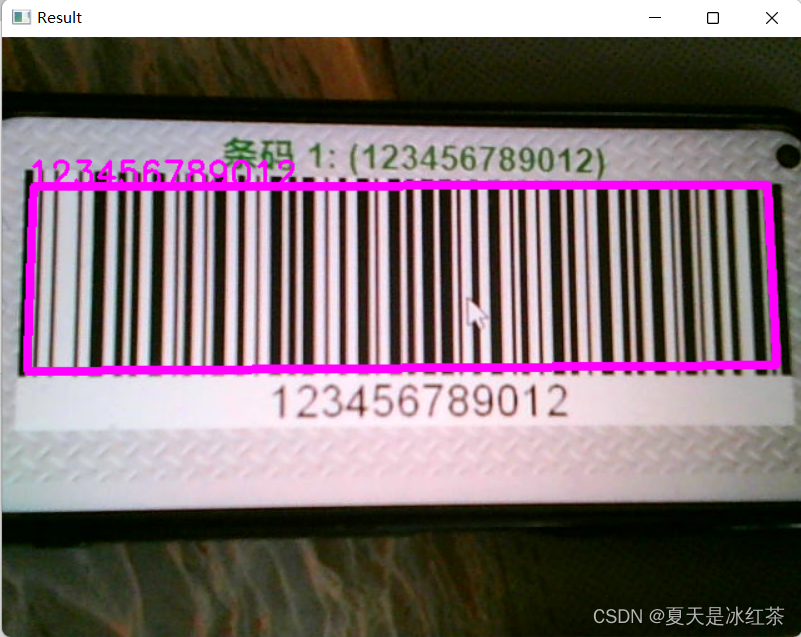
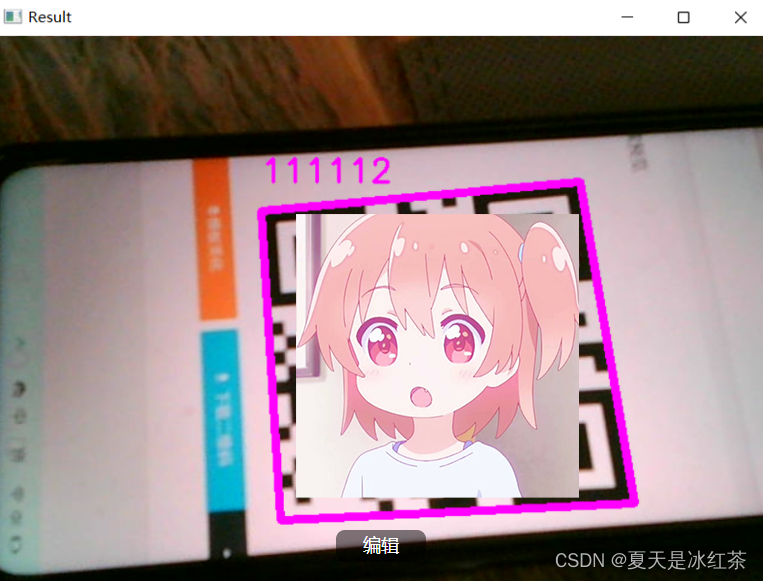
我们扫描出来的结果会有数字,网址链接,英文等。
2,项目准备
(1)安装pyzbar
使用pip下载,打开控制面板,输入:
pip install pyzbar(2)在此项目下建立两个.py文件,以及一个.text文件

打开DataFile.text,输入以下内容:
111111 111112 111113 111114 111115
或则输入其他内容,包括英文和数字,注意不要用中文。
(3)准备需要的二维码和条形码
二维码生成网站:
在线二维码生成器 ~ 二维工坊 (2weima.com)![]() https://www.2weima.com/按照你写的DataFile.text里面的内容来生成二维码,可以准备几个其他内容的二维码,因为我们是在项目拓展中才会使用,亦或者使用生活中的二维码,比如,书籍,牛奶盒,微信收款码等等。
https://www.2weima.com/按照你写的DataFile.text里面的内容来生成二维码,可以准备几个其他内容的二维码,因为我们是在项目拓展中才会使用,亦或者使用生活中的二维码,比如,书籍,牛奶盒,微信收款码等等。

条形码生成网站:
免费在线条形码生成器 (t-x-m.com)![]() http://t-x-m.com/条形码无所谓多少。建议大家将准备好的二维码和条形码打印到一张纸上,方便扫描,我昨天打印的不见了,所以效果展示我就用手机拍下来扫描的。
http://t-x-m.com/条形码无所谓多少。建议大家将准备好的二维码和条形码打印到一张纸上,方便扫描,我昨天打印的不见了,所以效果展示我就用手机拍下来扫描的。
3,代码展示与讲解
import cv2
import numpy as np
from pyzbar.pyzbar import decode
cap = cv2.VideoCapture(0)
cap.set(3, 640)
cap.set(4, 480)
while True:
success, img = cap.read()
for barcode in decode(img):
myData = barcode.data.decode('utf-8')
print(myData)
pts = np.array([barcode.polygon], np.int32)
pts = pts.reshape((-1, 1, 2))
cv2.polylines(img, [pts], True, (255, 0, 255), 5)
pts2 = barcode.rect
cv2.putText(img, myData, (pts2[0], pts2[1]), cv2.FONT_HERSHEY_SIMPLEX,0.9, (255, 0, 255), 2)
cv2.imshow('Result', img)
k=cv2.waitKey(1) & 0xFF
if k==27:
break
本次项目没什么难点,我们直接讲解一下,此项目实现的思路。先看我的分析,再去跟着敲一遍代码。
- 首先,在本项目中不管是读取图像,还是读取摄像头都能实现,那么我们在这里是实现摄像头的实时扫描。读取网络摄像头(在效果展示中,我采用的外用摄像头),在cap.set()函数里面,用‘3’代表的是宽,用‘4’代表的是高的设置,使其窗口大小合适。
- 其次是在while True中,success接受的是布尔值,检测是否读取成功,用img读取每一帧的图像。采取pyzbar包中的decode函数,对img进行解码,并将解码后的内容打印在控制台中,大家也可以尝试将解码的内容打印出来,看看有些什么东西。(包括barcode.rect和barcode.data)
- 除此之外,在Opencv中绘制包围住二维码的方法有很多,比如绘制矩形、绘制多边形;如果是选择矩形框框,识别时二维码存在的倾斜角度会导致添加的框框不能跟着倾斜,而这不是我们想要的效果,因此我们需要选用绘制多边形。具体如下:
第一行使用numpy库中array函数,得到一个四点数据矩阵。其中barcode.polygon作用是从轮廓中提取polygon点,作为顶点(请看下方图一);np.int32则是对于数据的类型约束。
第二行的reshape((-1,1,2))函数,-1表示行有先,主要功能是将原有的数据形状转换为opencv中常用的形状:(x,1,y),便于使用(请看下方图二)。如将(4,2)转换为(4,1,2)。
第三行就是绘画多边形的过程,使用cv.ploylines函数,绘制了一个闭合、紫色、宽度为五的四边形。注意此次的布尔值指的是是否为闭合图型。
图一:
![]()
图二:

- 紧接着,是放置文本框,那么我们当然不需要它移动,我们希望的是它可以固定在某一点。那么在此处我们采取了rect的方法,得到如下图所表示:
![]()
- 最后,就是展示窗口,在此处如果想关闭窗口,点击Esc键即可,27即是Esc键的Ascll码。

4,项目拓展
项目拓展描述:
公司的员工使用工作牌扫描二维码开门的想法的实现,根据我们之前准备好的DataFile.text,以及生成的二维码,如果扫描的是DataFile.text里的内容就用绿色框和文本表示已经授权;否则,用红色框和文本表示未授权。
我们来看看它的效果是怎么样的。如下


项目实现的效果非常好,下面的代码我也不再多做讲解了,快去做起来吧!
import cv2
import numpy as np
from pyzbar.pyzbar import decode
cap = cv2.VideoCapture(1)
cap.set(3, 640)
cap.set(4, 480)
with open('DataFile.text') as f:
myDataList = f.read().splitlines()
while True:
success, img = cap.read()
for barcode in decode(img):
myData = barcode.data.decode('utf-8')
print(myData)
if myData in myDataList:
myOutput = 'Authorized'
myColor = (0, 255, 0)
else:
myOutput = 'Un-Authorized'
myColor = (0, 0, 255)
pts = np.array([barcode.polygon], np.int32)
pts = pts.reshape((-1, 1, 2))
cv2.polylines(img, [pts], True, myColor, 5)
pts2 = barcode.rect
cv2.putText(img, myOutput, (pts2[0], pts2[1]), cv2.FONT_HERSHEY_SIMPLEX, 0.9, myColor, 2)
cv2.imshow('Result', img)
k = cv2.waitKey(1) & 0xFF
if k == 27:
break
5,项目总结与评价
本次项目中,由于我也不是很很了解reshape函数,还是查了资料才了解,对于二维码的扫描都是相当不错的,但对于条形码的扫描,在生活中的条形码没能成功,可能与摄像头有关吧。
希望你在本项目中玩的开心!!!

6,项目素材
可惜,二维码图片可能会违规,大家就自己在网站制作吧,需用自取
barcode:
